时间:2016-04-29 11:22:20 作者:lizhu 来源:系统之家 1. 扫描二维码随时看资讯 2. 请使用手机浏览器访问: https://m.xitongzhijia.net/xtjc/20160429/71349.html 手机查看 评论 反馈
Win7系统中,总会有一些系统文件是隐藏属性的,我们看不到,也无法对其操作。那么,如果我们想要对这些隐藏文件进行操作,首先就得先让这些隐藏文件显示出来。现在,小编就向大家介绍Win7系统查看隐藏文件的方法。
1、打开计算机或者任何一个文件夹,然后在文件夹左上角找到“组织”,点击后再选择“文件夹和搜索选项”如图:
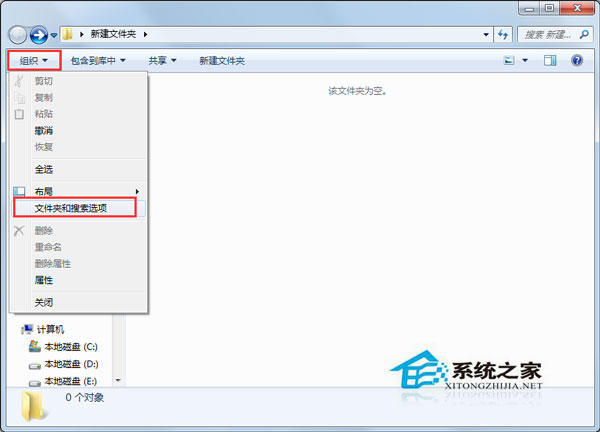
2、这时会弹出文件夹选项界面
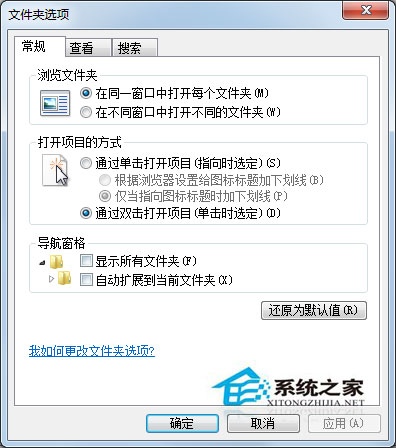
3、然后点击“查看”标签切换至查看选项卡中;
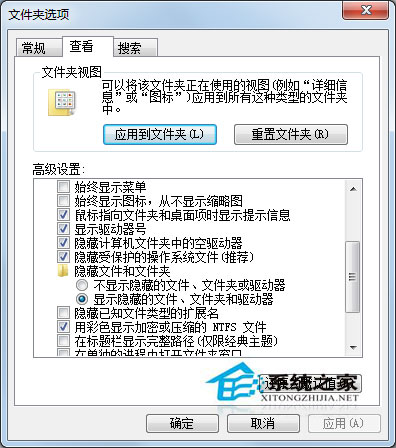
4、这时就可以在高级设置列表中看到隐藏选项,取消勾选“隐藏受保护的操作系统文件”及选择“显示隐藏的文件、文件夹及驱动器”,然后点击应用。
退出文件夹选项设置后,就能看到系统隐藏文件及个人隐藏的文件了。
以上就是小编向大家介绍的Win7系统下查看隐藏文件的方法,当然,如果你要重新将这些文件隐藏起来,只需跟以上步骤相反即可。
发表评论
共0条
评论就这些咯,让大家也知道你的独特见解
立即评论以上留言仅代表用户个人观点,不代表系统之家立场